Учебное пособие по Powershell для начинающих:изучите сценарии Powershell
Приступим к изучению уроков Powershell. Во-первых, мы узнаем:
Что такое PowerShell?
Windows PowerShell — это объектно-ориентированный механизм автоматизации и язык сценариев. Он предназначен в основном для ИТ-специалистов и системных администраторов для контроля и автоматизации администрирования ОС Windows и других приложений. Он предлагает новые привлекательные концепции для расширения полученных знаний и сценариев, созданных вами в средах командной строки Windows и Windows Script Host.
Он сочетает в себе гибкость сценариев, скорость командной строки и мощность инструмента администрирования на основе графического интерфейса. Это позволяет эффективно решать проблемы, помогая системному администратору сократить количество часов ручного труда в будущем. Мы рассмотрим все важные аспекты, которые вам необходимо знать для изучения PowerShell.
В этом руководстве по Powershell для начинающих вы изучите основы Powershell, такие как:
- Что такое PowerShell?
- Зачем использовать Powershell?
- История PowerShell
- Возможности Powershell
- Как запустить PowerShell
- Командлет PowerShell
- Командлет и команда:
- Типы данных Powershell:
- Специальные переменные
- Сценарии PowerShell
- Первый сценарий PowerShell
- Что такое PowerShell ISE?
- Концепции PowerShell
- PowerShell и командная строка
- Приложения Powershell
Это полное руководство по основам написания сценариев Powershell… приступим!
Зачем использовать Powershell?
Вот несколько важных причин для использования Powershell:
- Powershell предлагает хорошо интегрированную командную строку для операционной системы.
- PowerShell обеспечивает полный доступ ко всем типам в .NET Framework
- Доверено системным администраторам.
- PowerShell — это простой способ управления компонентами сервера и рабочей станции.
- Он ориентирован на системных администраторов благодаря более простому синтаксису.
- PowerShell более безопасен, чем VBScript или другие языки сценариев.
История PowerShell
Первая версия PowerShell 1.0 была выпущена в 2006 году. Сегодня PowerShell имеет версию 7.2. По прошествии года и версии возможности PowerShell и среда размещения значительно расширились.
Просмотреть историю Powershell по версии:
- PowerShell версии 1 поддерживает локальное администрирование Windows Server 2003
- PowerShell 2.0 был интегрирован с Windows 7 и Windows Server 2008 R2. Эта версия поддерживает удаленное взаимодействие и расширяет возможности PowerShell, такие как транзакции, фоновые задания, события, отладка и т. д.
- PowerShell 3.0 был выпущен как внутренняя часть среды управления Windows. Он был установлен на Windows 8 и Windows Server 2012. Вы можете добавлять и планировать задания, подключение к сеансу, автоматическую загрузку модулей и т. д.
- PowerShell 4.0 поставлялся с Windows 8.1 и Windows Server 2012 R2. В этой версии добавлена поддержка конфигурации желаемого состояния, расширенная отладка, диагностика сети.
- PowerShell 5.0 был выпущен как внутренняя часть платформы управления Windows 5. В этой версии предлагаются функции удаленной отладки, определения классов, перечисления .NET и т. д.
- Выпущен PowerShell 7.2. Он построен на .NET 6.0. Эта версия предлагает новые операторы, упрощенный и динамический просмотр ошибок, автоматические уведомления о новых версиях и т. д.
Далее в этом руководстве по написанию сценариев Powershell мы узнаем о функциях Powershell.
Возможности Powershell
- Удаленное взаимодействие PowerShell :PowerShell позволяет запускать сценарии и командлеты на удаленном компьютере.
- Фоновые задания :это помогает вам вызывать скрипт или конвейер асинхронно. Вы можете выполнять свои задания либо на локальном компьютере, либо на нескольких удаленно управляемых компьютерах.
- Транзакции :включить командлет и разрешить разработчикам выполнять
- Вечер: Эта команда помогает прослушивать, пересылать и реагировать на события управления и системы.
- Передача файлов по сети: Powershell предлагает встроенную поддержку приоритетной, асинхронной, регулируемой передачи файлов между компьютерами с использованием технологии фоновой интеллектуальной службы передачи (BITS).
Как запустить PowerShell
Теперь в этом руководстве по сценариям Powershell мы узнаем, как запустить Powershell в ОС Windows.
PowerShell предустановлен во всех последних версиях Windows. Нам нужно запустить PowerShell, для этого нам нужно выполнить следующие шаги:
Шаг 1) Найдите PowerShell в Windows. Выберите и нажмите
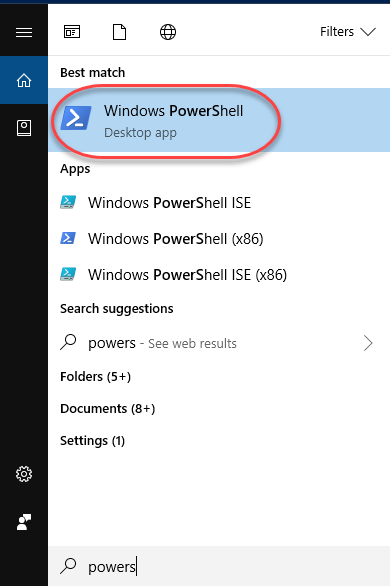
Шаг 2) Открывается окно Power Shell
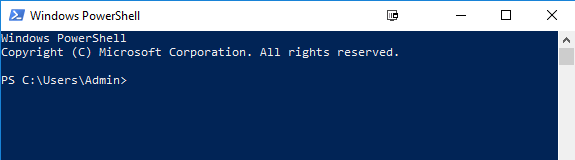
Командлет PowerShell
Командлет, который также называется Command let, представляет собой облегченную команду, используемую в среде PowerShell на базе Windows. PowerShell вызывает эти командлеты в командной строке. Вы можете создавать и вызывать команды командлетов с помощью PowerShell APIS.
Командлет и команда:
Командлеты отличаются от команд в других средах командной оболочки следующими способами?
- Командлеты — это объекты класса .NET Framework. Их нельзя выполнять отдельно
- Командлеты могут состоять всего из дюжины строк кода
- Синтаксический анализ, форматирование вывода и представление ошибок не обрабатываются командлетами.
- Обработка командлетов работает с объектами. Таким образом, текстовый поток и объекты не могут быть переданы в качестве вывода для конвейерной обработки.
- Командлеты основаны на записях, поэтому они обрабатывают один объект за раз.
Большая часть функций PowerShell исходит из командлетов, которые всегда представлены в формате глагол-существительное, а не во множественном числе. Более того, командлет возвращает объекты, а не текст. Командлет — это последовательность команд, состоящая из нескольких строк и хранящаяся в текстовом файле с расширением .ps1.
Командлет всегда состоит из глагола и существительного, разделенных дефисом. Вот некоторые глаголы, используемые для изучения PowerShell:
- Получить — Что-то получить
- Начать — запустить что-то
- Выход — Выводить что-либо
- Стоп — Чтобы остановить что-то, что работает
- Установить — Что-то определить
- Новое — Что-то создать
Команды PowerShell
Ниже приведен список важных команд PowerShell:
Справка: Справка по командам и разделам PowerShell
Пример:Показать справочную информацию о команде Format-Table
Get-Help Format-Table
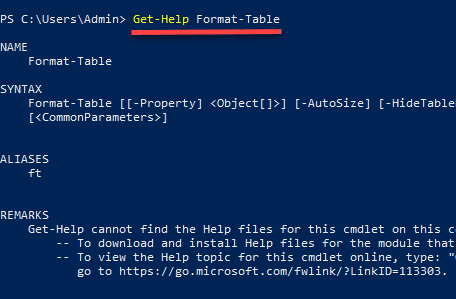
Get-команда: Получить информацию обо всем, что можно вызвать
Пример сценария Powershell:создание списка командлетов и функций, установленных на вашем компьютере
Get-Command
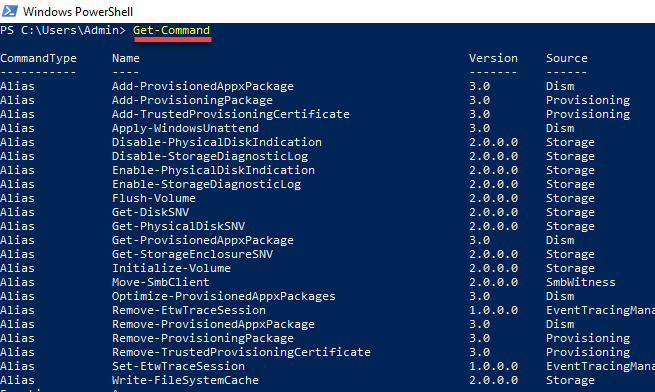
Получить-Сервис: Находит все командлеты со словом "служба" в нем.
Пример:Получить все службы, названия которых начинаются с «vm»
Get-Service "vm*"
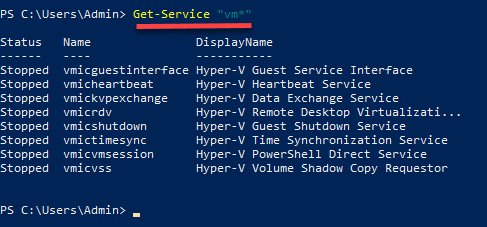
Получить членство: Покажите, что можно сделать с объектом
Пример:получение участников процессов vm.
Get-Service "vm*" | Get-Member
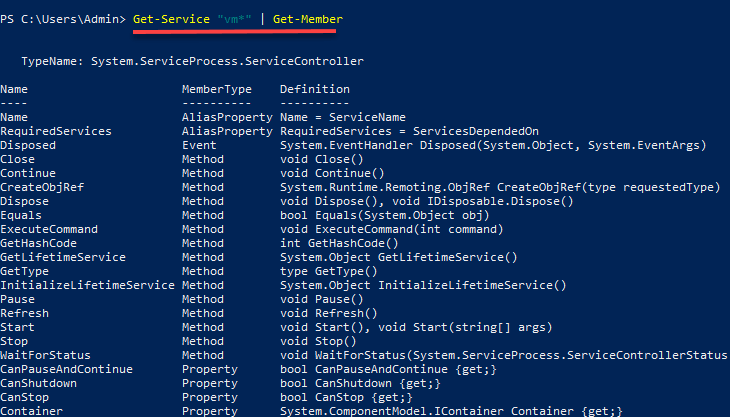
Другие команды:
- Получить модуль Показывает пакеты команд
- Получить содержимое. Этот командлет может взять файл, обработать его содержимое и выполнить с ним определенные действия.
- Get-get Находит все командлеты, начинающиеся со слова ‘get-
Пример:создать папку
New-Item -Path 'X:\Guru99' -ItemType Directory
Вывод
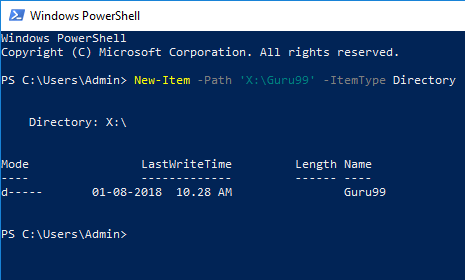
Типы данных Powershell:
<центр>
<рисунок>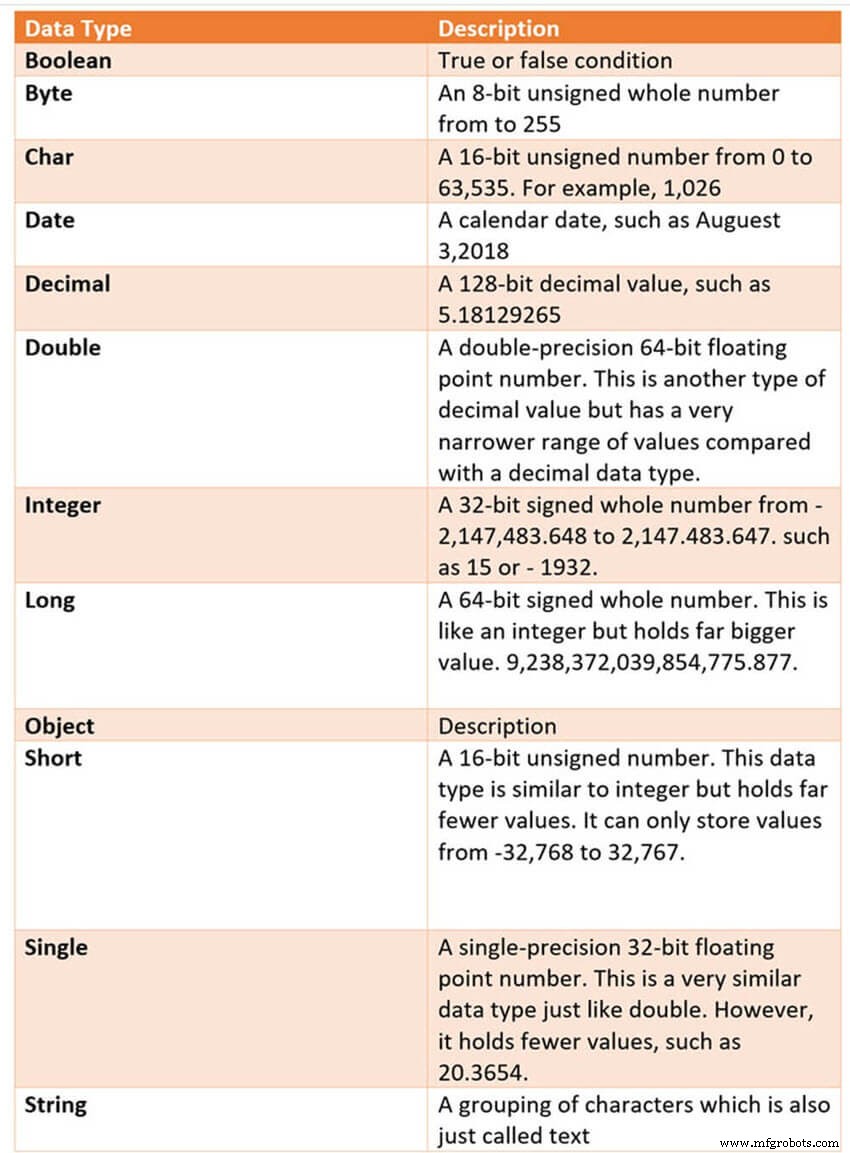
Типы данных Powershell
Специальные переменные
Сценарии PowerShell
Скрипты Powershell хранятся в файле .ps1. По умолчанию вы не можете запустить скрипт, просто дважды щелкнув файл. Это защищает вашу систему от случайного повреждения. Чтобы выполнить скрипт:
Шаг 1:щелкните его правой кнопкой мыши и выберите «Запустить с PowerShell».
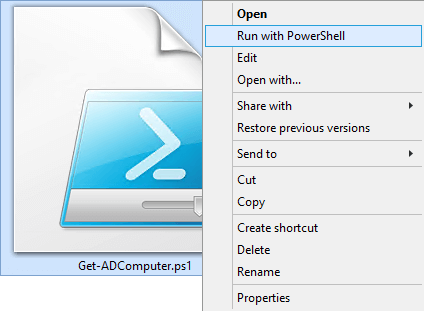
Кроме того, существует политика, ограничивающая выполнение скриптов. Вы можете просмотреть эту политику, выполнив команду Get-ExecutionPolicy.
Вы получите один из следующих результатов:
- Запрещено — Сценарии запрещены. Это настройка по умолчанию, поэтому она будет отображаться при первом запуске команды.
- Все подписи — Вы можете запускать скрипты, подписанные проверенным разработчиком. С помощью этого параметра скрипт будет запрашивать подтверждение того, что вы хотите его запустить перед выполнением.
- Удаленная подпись — Вы можете запускать свои скрипты или скрипты, подписанные проверенным разработчиком.
- Неограниченно — Вы можете запустить любой скрипт, который хотите запустить
Действия по изменению политики выполнения
Шаг 1) Откройте командную строку PowerShell с повышенными привилегиями. Щелкните правой кнопкой мыши PowerShell и выберите «Запуск от имени администратора»
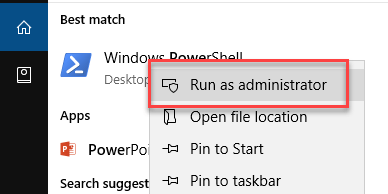
Шаг 2) Введите следующие команды
- Get-ExecutionPolicy
- Установить неограниченную политику выполнения
- Введите Y в приглашении
- Get-ExecutionPolicy
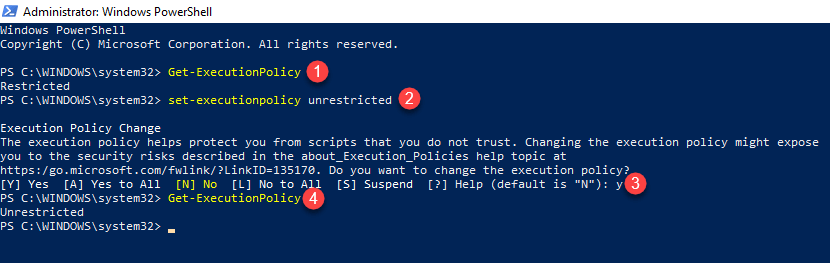
Первый сценарий PowerShell
В блокноте напишите следующую команду
Write-Host "Hello, Guru99!"
Скрипты PowerShell имеют расширение ps1. Сохраните файл как FirstScript.ps1

В Powershell вызовите скрипт с помощью команды
& "X:\FirstScript.ps1"
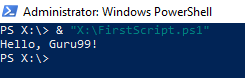
Что такое PowerShell ISE?
Интегрированная среда сценариев Windows PowerShell (ISE) является редактором по умолчанию для Windows PowerShell. В этой ISE вы можете запускать команды, писать тесты и отлаживать скрипты в среде графического пользовательского интерфейса Windows. Вы можете выполнять многострочное редактирование, подкрашивание синтаксиса, завершение табуляции, выборочное выполнение и многое другое.
Windows PowerShell ISE также позволяет выполнять команды на панели консоли. Однако он также поддерживает панели, которые вы можете использовать для одновременного просмотра исходного кода вашего скрипта и других инструментов, которые вы можете подключить к ISE.
Вы даже можете открыть несколько окон сценариев одновременно. Это особенно полезно при отладке скрипта, в котором используются функции, определенные в других скриптах или модулях.
<центр>
<рисунок>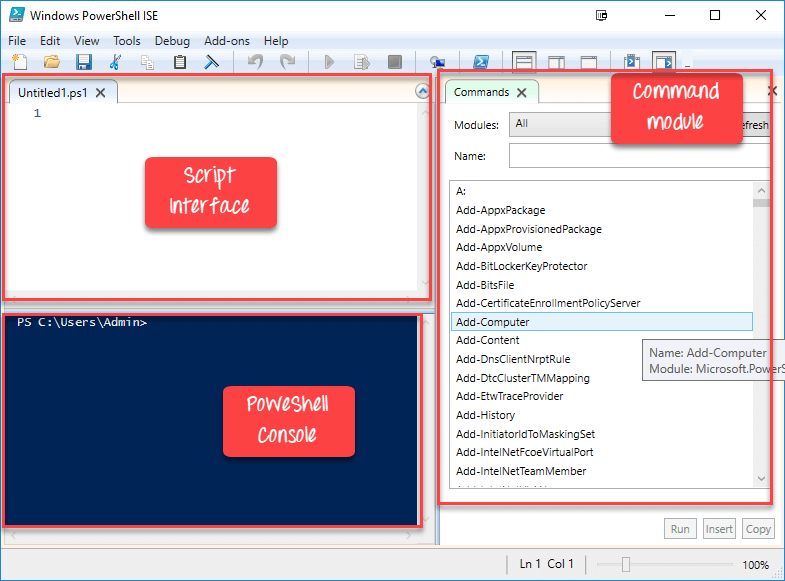
PowerShell ISE
Тот же скрипт, который мы создали в блокноте, можно создать в ISE
- Вставьте код в редактор
- Сохранить сценарий
- Нажмите F5, чтобы запустить скрипт
- Просмотрите выходные данные в консоли
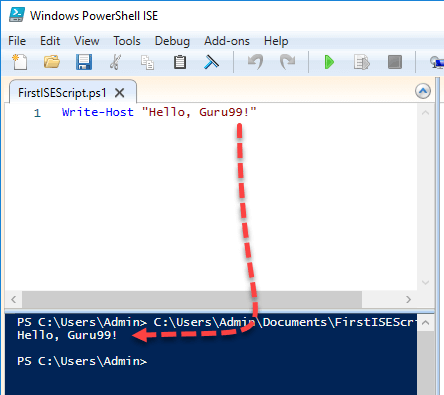
Пример 2:
Следующий код предоставит свободную виртуальную память на вашем компьютере
Get-WmiObject -Class Win32_OperatingSystem –ComputerName localhost | Select-Object -Property CSName,FreeVirtualMemory
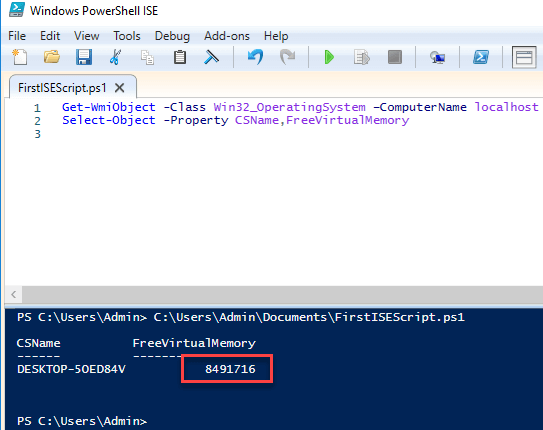
Концепции PowerShell
Теперь в этом руководстве по Powershell для начинающих мы узнаем о важных концепциях Powershell:
Командлеты Командлет — это команда сборки, написанная на языках .net, таких как VB или C#. Это позволяет разработчикам расширять набор командлетов, загружая и записывая оснастки PowerShell.Функции Функции — это команды, написанные на языке PowerShell. Его можно разрабатывать без использования других IDE, таких как Visual Studio и разработчиков.Скрипты Скрипты – это текстовые файлы на диске с расширением .ps1Приложения. Приложения – это существующие программы Windows.Что, если Приказывает командлету не выполняться, но сообщает вам, что произойдет, если командлет будет запущен. Подтвердить Укажите командлету запрашивать запрос перед выполнением команды.Подробно Дает более высокий уровень детализации.Отладка Указывает командлету предоставить отладочную информацию.ErrorAction Указывает командлету выполнить определенное действие при возникновении ошибки. Разрешенные действия продолжаются, останавливаются, автоматически продолжаются и запрашиваются.ErrorVariable Он указывает переменную, которая содержит информацию об ошибке.OutVariable Указывает командлету использовать определенную переменную для хранения выходной информации OutBuffer. Указывает командлету удерживать определенное количество объектов перед вызовом следующего командлета в конвейере.Преимущества использования сценария PowerShell
- Сценарии PowerShell действительно мощны и могут выполнять множество операций за меньшее количество строк.
- Переменные объявляются в форме $
- Переменные можно использовать для хранения вывода команды, объектов и значений.
- Тип переменной указывать не обязательно.
PowerShell в сравнении с PowerShell. Командная строка
Применения Powershell
Сегодня PowerShell стал идеальным выбором для ИТ-администраторов, поскольку он упрощает операции и усилия по управлению в крупных корпоративных сетях. Например, предположим, что вы управляете большой сетью, содержащей более четырехсот серверов. Теперь вы хотите внедрить новое решение для обеспечения безопасности. Это решение безопасности зависит от определенной службы, которая должна работать на этих серверах.
Вы наверняка можете войти на каждый сервер и посмотреть, установлена ли и запущена ли у них эта служба или нет. Однако это, безусловно, связано с большим количеством человеческих ошибок, поскольку вашим сотрудникам приходится тратить много времени на этот непродуктивный процесс.
Однако, если вы используете PowerShell, вы можете выполнить эту задачу всего за несколько минут. Это связано с тем, что вся операция выполняется с помощью одного сценария, который собирает информацию о службах, работающих на серверах.
Обзор
- Windows PowerShell — это объектно-ориентированный механизм автоматизации и язык сценариев
- Powershell предлагает хорошо интегрированную командную строку для операционной системы.
- Первая версия PowerShell 1.0 была выпущена в 2006 году.
- PowerShell позволяет запускать скрипты и командлеты на удаленном компьютере
- PowerShell предустановлен во всех последних версиях Windows.
- Командлет — это упрощенная команда, используемая в среде PowerShell на базе Windows.
- Get, Start, Out, Stop, Set, New — важные команды PowerShell.
- Логический, байтовый, чат, десятичный, десятичный, длинный — важные типы данных PowerShell
- $Ошибка. $Host, $Profile, $PID, $PSUICulture, $NULL — это специальные переменные, используемые в PowerShell
- Интегрированная среда сценариев Windows PowerShell (ISE) является редактором по умолчанию для PowerShell.
- PowerShell тесно интегрируется с ОС Windows, а командная строка — это интерфейс командной строки по умолчанию, предоставляемый Microsoft.
- PowerShell стал идеальным выбором для ИТ-администраторов, поскольку он упрощает операции и усилия по управлению в крупных корпоративных сетях.
Язык C
- Windows 10 IoT Core для Raspberry Pi 3, модель B +
- Сборка роботов Raspberry Pi:лучшее руководство для начинающих
- Фрезерные станки с ЧПУ для начинающих
- Как загрузить и установить Visual Studio для C# в Windows
- Руководство по операторам C# IF, Switch, For, While [Примеры]
- 10 лучших C# IDE для Windows, Linux, Mac (обновление 2021 г.)
- 20+ лучших C IDE для Windows, Mac и Linux (редакторы 2021 г.)
- Язык программирования C PDF:учебник по основам для начинающих
- 4 совета для начинающих фрезерных станков с ЧПУ
- Обзор для начинающих:что такое металлообработка?



